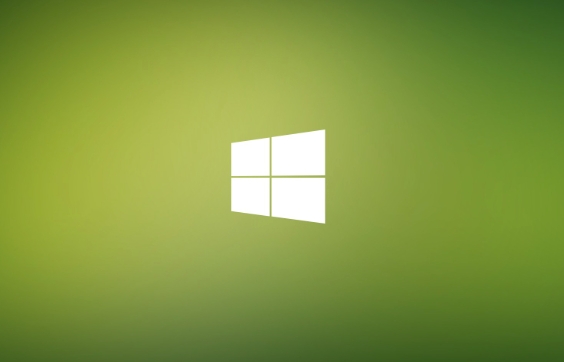Win10便签管理技巧与使用攻略
Windows 10的便签功能,原名“Sticky Notes”,为用户提供了一种便捷的记录信息方式。然而,许多用户对此功能并不熟悉。本文将详细介绍如何启动和使用便签功能,并提供数据备份方法。通过快捷键Win+W快速开启便签,并输入或粘贴内容进行记录。此外,还将介绍如何关闭便签应用以及在重装系统后备份便签数据,确保信息不丢失。
自Windows 7起,系统中就新增了一项便签功能,这为用户快速记录信息提供了便利。然而,许多用户对该功能知之甚少,甚至完全不知其存在。接下来将为大家介绍如何使用便签功能记录信息,并对相关数据进行备份。
便签应用的开启与关闭
在Windows 10中,系统功能大多以应用的形式呈现,因此便签功能也被更名为“Sticky Notes”应用。要启动此功能,只需激活该应用即可。一般情况下,我们通过开始菜单来打开应用,但这种方法略显繁琐。我们可以尝试按下快捷键Win+W,在出现的“Windows Ink工作区”里找到“便签”,点击图标即可激活(图1)。
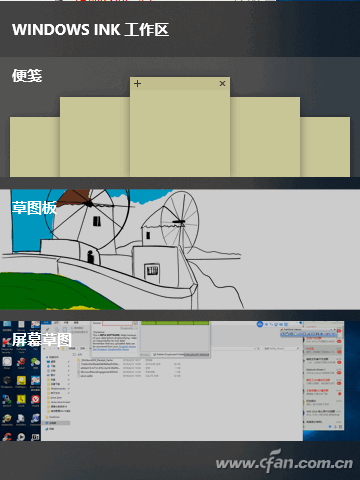
然后只需在便签内输入或粘贴所需内容,就能迅速完成记录(图2)。当一个便签完成后,点击对话框左上角的加号按钮,即可创建新的便签。尽管Sticky Notes应用操作简便,但它有一个明显不足之处,即右上角没有关闭按钮,这使得关闭它显得有些棘手。实际上,我们可以在任务栏中找到它的图标,右键点击后,在弹出菜单中选择“关闭窗口”命令即可实现关闭。

数据快速备份
用户下次启动Sticky Notes应用时,之前的所有便签信息都会正常显示。但如果重装系统后,这些信息可能会丢失,因此我们需要及时对数据进行备份。首先打开资源管理器,在地址栏输入%LocalAppData%\Packages\Microsoft.MicrosoftStickyNotes_8wekyb3d8bbwe\LocalState路径后按回车,就能看到便签的存储目录。在此目录中,会有一个名为plum.sqlite的文件,它是所有便签信息的数据库,将其复制到其他文件夹进行备份即可。
如果觉得手动备份麻烦,还可以下载并运行Dropboxifie这款工具。首先点击“Dropbox folder”按钮,在弹出窗口中选择备份目录。选择完毕后会出现确认窗口,按下“是”按钮确认。接着在“Name”选项中输入任务名称,在“Source”选项中设置存放“Sticky Notes”应用数据库的目录。配置完成后点击“Dropboxify”按钮,就能自动执行备份操作了(图3)。
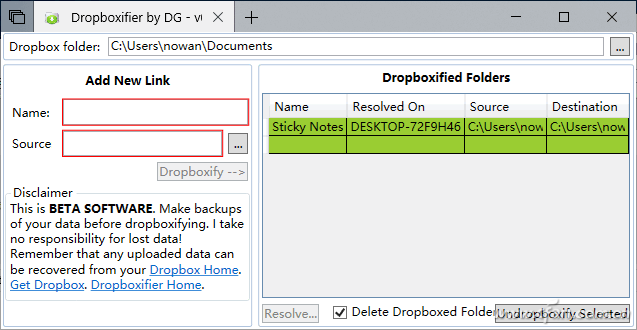
小提示:
备份文件夹目录切勿选择系统盘目录。
理论要掌握,实操不能落!以上关于《Win10便签管理技巧与使用攻略》的详细介绍,大家都掌握了吧!如果想要继续提升自己的能力,那么就来关注golang学习网公众号吧!
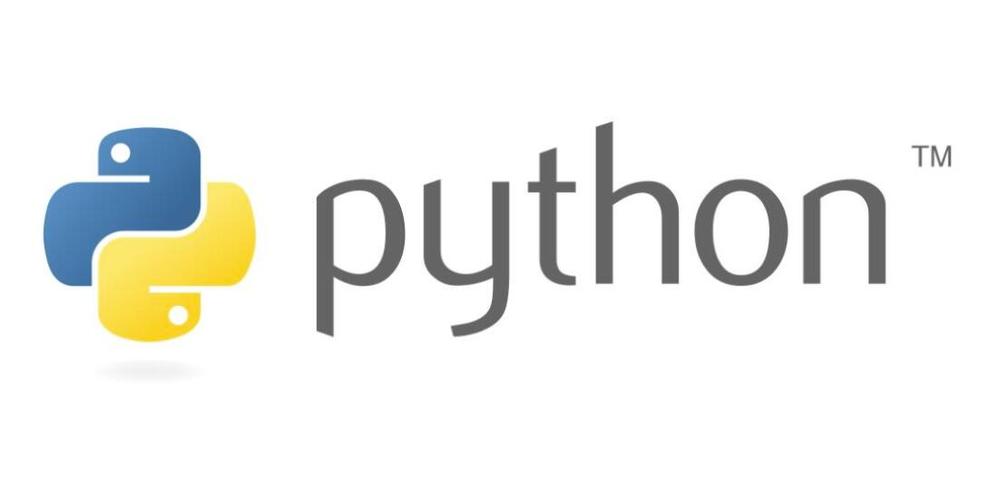 Python中WebSocket通信的实现方法
Python中WebSocket通信的实现方法
- 上一篇
- Python中WebSocket通信的实现方法
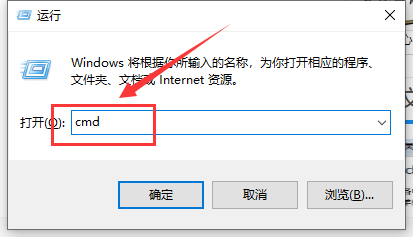
- 下一篇
- win10黑屏堆栈溢出修复技巧
-

- 文章 · 软件教程 | 4分钟前 |
- iPhone17Air发布时间曝光
- 215浏览 收藏
-

- 文章 · 软件教程 | 6分钟前 | win10 BIOS U盘 系统重装 MediaCreationTool
- Win10系统重装教程详解
- 407浏览 收藏
-
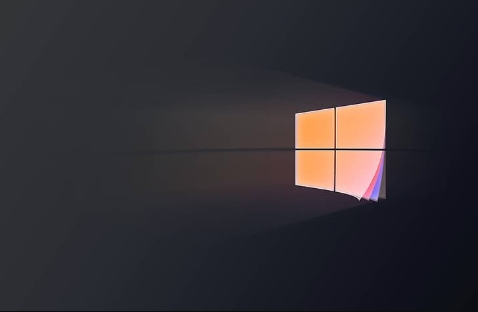
- 文章 · 软件教程 | 8分钟前 |
- Win8连接WiFi教程详解
- 160浏览 收藏
-

- 文章 · 软件教程 | 18分钟前 |
- 显示器无信号怎么解决?硬件驱动全排查
- 220浏览 收藏
-

- 文章 · 软件教程 | 23分钟前 |
- Word自定义模板创建教程
- 232浏览 收藏
-
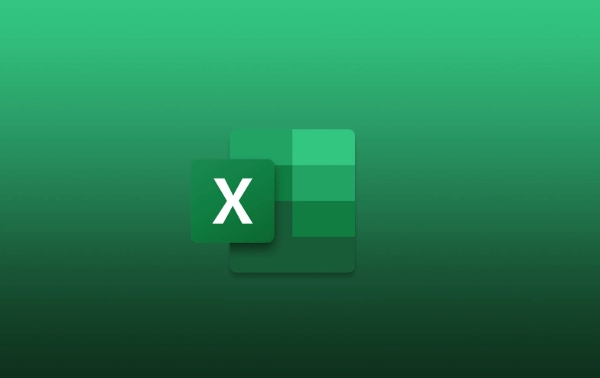
- 文章 · 软件教程 | 31分钟前 |
- Excel斜线画法与文字输入技巧
- 224浏览 收藏
-

- 文章 · 软件教程 | 43分钟前 |
- 百度视频卡顿怎么解决?
- 347浏览 收藏
-

- 前端进阶之JavaScript设计模式
- 设计模式是开发人员在软件开发过程中面临一般问题时的解决方案,代表了最佳的实践。本课程的主打内容包括JS常见设计模式以及具体应用场景,打造一站式知识长龙服务,适合有JS基础的同学学习。
- 543次学习
-

- GO语言核心编程课程
- 本课程采用真实案例,全面具体可落地,从理论到实践,一步一步将GO核心编程技术、编程思想、底层实现融会贯通,使学习者贴近时代脉搏,做IT互联网时代的弄潮儿。
- 514次学习
-

- 简单聊聊mysql8与网络通信
- 如有问题加微信:Le-studyg;在课程中,我们将首先介绍MySQL8的新特性,包括性能优化、安全增强、新数据类型等,帮助学生快速熟悉MySQL8的最新功能。接着,我们将深入解析MySQL的网络通信机制,包括协议、连接管理、数据传输等,让
- 499次学习
-

- JavaScript正则表达式基础与实战
- 在任何一门编程语言中,正则表达式,都是一项重要的知识,它提供了高效的字符串匹配与捕获机制,可以极大的简化程序设计。
- 487次学习
-

- 从零制作响应式网站—Grid布局
- 本系列教程将展示从零制作一个假想的网络科技公司官网,分为导航,轮播,关于我们,成功案例,服务流程,团队介绍,数据部分,公司动态,底部信息等内容区块。网站整体采用CSSGrid布局,支持响应式,有流畅过渡和展现动画。
- 484次学习
-

- AI Mermaid流程图
- SEO AI Mermaid 流程图工具:基于 Mermaid 语法,AI 辅助,自然语言生成流程图,提升可视化创作效率,适用于开发者、产品经理、教育工作者。
- 457次使用
-

- 搜获客【笔记生成器】
- 搜获客笔记生成器,国内首个聚焦小红书医美垂类的AI文案工具。1500万爆款文案库,行业专属算法,助您高效创作合规、引流的医美笔记,提升运营效率,引爆小红书流量!
- 446次使用
-

- iTerms
- iTerms是一款专业的一站式法律AI工作台,提供AI合同审查、AI合同起草及AI法律问答服务。通过智能问答、深度思考与联网检索,助您高效检索法律法规与司法判例,告别传统模板,实现合同一键起草与在线编辑,大幅提升法律事务处理效率。
- 474次使用
-

- TokenPony
- TokenPony是讯盟科技旗下的AI大模型聚合API平台。通过统一接口接入DeepSeek、Kimi、Qwen等主流模型,支持1024K超长上下文,实现零配置、免部署、极速响应与高性价比的AI应用开发,助力专业用户轻松构建智能服务。
- 498次使用
-

- 迅捷AIPPT
- 迅捷AIPPT是一款高效AI智能PPT生成软件,一键智能生成精美演示文稿。内置海量专业模板、多样风格,支持自定义大纲,助您轻松制作高质量PPT,大幅节省时间。
- 447次使用
-
- pe系统下载好如何重装的具体教程
- 2023-05-01 501浏览
-
- qq游戏大厅怎么开启蓝钻提醒功能-qq游戏大厅开启蓝钻提醒功能教程
- 2023-04-29 501浏览
-
- 吉吉影音怎样播放网络视频 吉吉影音播放网络视频的操作步骤
- 2023-04-09 501浏览
-
- 腾讯会议怎么使用电脑音频 腾讯会议播放电脑音频的方法
- 2023-04-04 501浏览
-
- PPT制作图片滚动效果的简单方法
- 2023-04-26 501浏览